
Meestal met een portretstandvoor documentpagina's is logisch. Af en toe, bijvoorbeeld wanneer u een grote tafel hebt die net dat beetje extra horizontale ruimte nodig heeft, moet u in plaats daarvan mogelijk naar een liggende stand overschakelen. Hier is hoe dat te doen in Google Documenten.
Helaas kunt u met Google Documenten alleen wijzigende paginarichting van een heel document, niet alleen delen ervan. Als je uit iets als Word komt, waarmee je verschillende secties op verschillende manieren kunt oriënteren, moet je aan die beperking wennen. U kunt dus geen enkele landschapspagina in een anders portret-georiënteerd document invoegen, iets dat erg handig zou zijn.
Toch kan het in sommige situaties zeker nuttig zijn om de richting van uw hele document te wijzigen.
De paginarichting in Google Documenten wijzigen
Open het menu "Bestand" en klik vervolgens op "Pagina-instelling" om het venster Pagina-instelling te openen.
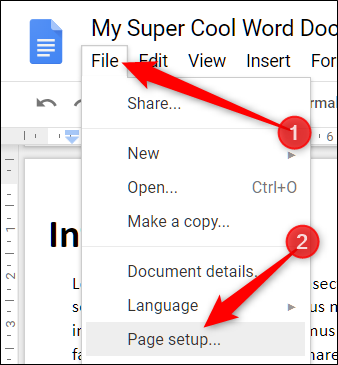
Bovenaan dit venster, in het gedeelte "Oriëntatie", kunt u uw document tussen staand en liggend schakelen. Maak uw keuze en klik vervolgens op "OK" om uw selectie toe te passen.

Als u landschap als de standaardpagina wilt instellenwanneer u Google Documenten opent, klikt u op de knop "Als standaard instellen" voordat u op "OK" klikt. De volgende keer dat u een nieuw document opent, bevindt het zich in de standaardstand die u instelt.

Opmerking: Terwijl de landschapsmodus het meeste uit je kan halendocument ziet er geweldig uit, het heeft een eigenaardige bijwerking van het opnieuw ordenen en opnieuw formatteren van afbeeldingen en andere media die er mogelijk geweldig uitzagen in de portretlay-out. Zorg ervoor dat alles in orde is voordat u het ter goedkeuring naar iemand verzendt.
Dat is alles wat er is. Zodra het venster wordt gesloten, wordt uw document onmiddellijk op zijn zijkant omgezet in een landschapspagina-indeling, waardoor uw tabellen, tekst en afbeeldingen de ruimte krijgen om zich op de pagina uit te strekken.








